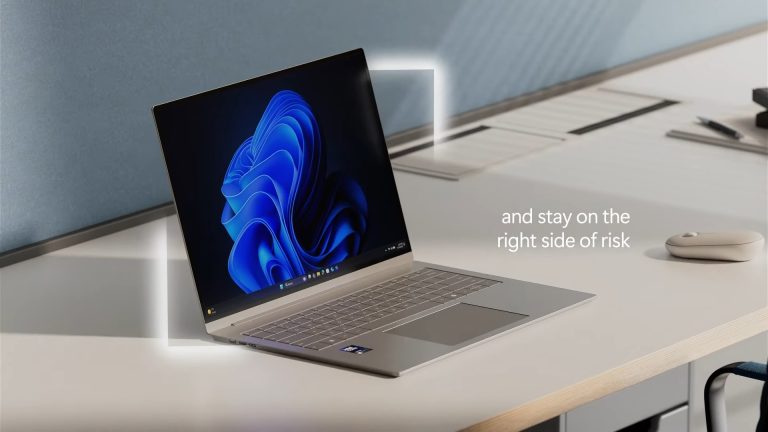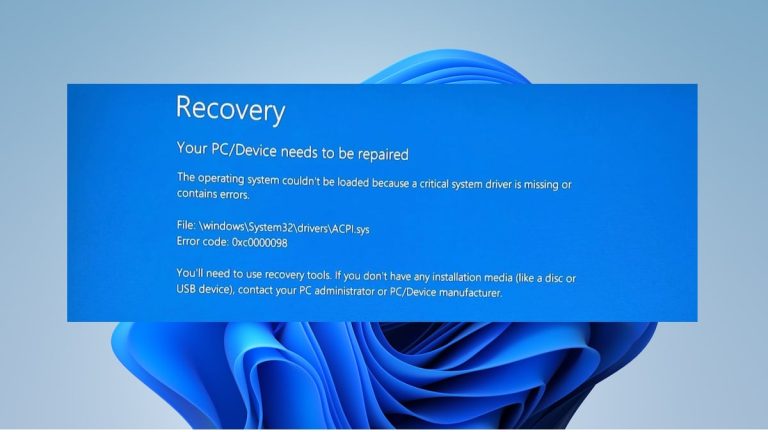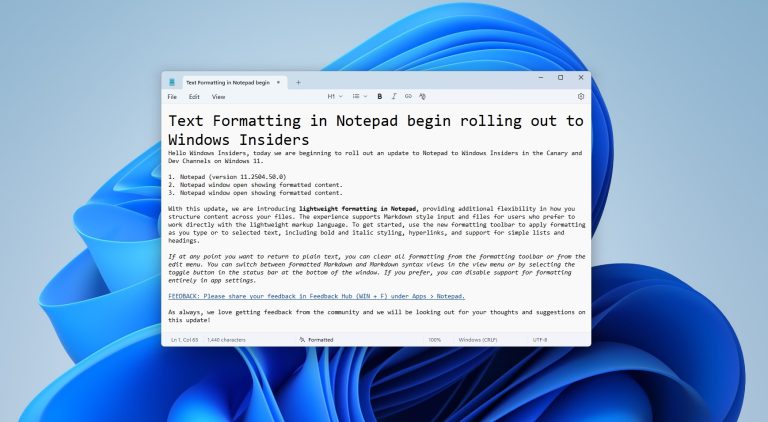水に濡れたAndroidスマートフォン・タブレットからデータを復元する3つの実践的な方法
多くのAndroidユーザーがこの「災害」に苦しんでいることが報告されています。スマートフォンの人気があり、もしあなたが彼らの一人なら、あなたは何をしますか?今日は、電話のバックアップがあろうとなかろうと、水が損傷したAndroid電話からデータを段階的に回復する方法に関するチュートリアルをご覧ください。
パート1。電話を水から救出するためにできること
携帯電話が水に落ちたら、データが失われないように緊急措置を講じることができます。
- できるだけ早く携帯電話を水から出し、バッテリーを取り外してSIMカードを取り出して、デバイスの損失または損傷を減らします。バッテリーがリモービングできない場合は、そのまま保管してください。
- 携帯電話を頻繁に動かしたり振ったりしないでください。そうすれば、携帯電話の周りを水が走らないようにしてください。
- 通常の摩擦アルコールを使用してデバイスをきれいにすることができます。
- デバイスを布またはハンカチで数分間包み、携帯電話をオフにします。数日間ご飯で満たされた瓶または袋に入れます。

上記のソリューションを試したことがありますが、起動の失敗、データの損失など、Androidにまだ問題があります。以下のソリューションを試して、水が損傷した電話からデータを回復できます。
あなたも必要かもしれません:
パート2:Androidデータ回復を介して、水損傷したAndroid電話からデータを回復する
水に浸されている携帯電話は、しばしば、黒い画面、反応のない画面、または画面に触れることができないなど、フォローアップにいくつかの問題を抱えています。
以下のガイドに従って、これらの問題を修正し、好きなようにAndroidから既存または紛失したデータを抽出できます。必要なのは、呼ばれるプログラムだけです Androidデータリカバリ。これにより、画面をロックしたり、USBデバッグを有効にしたりせずに、水損傷したAndroidにアクセスできます。
Androidデータリカバリの主な機能:
- USBデバッグを可能にすることなく、水損傷したAndroid電話からデータを回復します。
- 連絡先、SMS、コールログ、写真、音楽、WhatsApp、ビデオなどのデータを回復するためのサポート。
- Androidシステムの問題を修正し、ウイルス攻撃、ブラックスクリーン、システムのクラッシュ、電話の凍結、電話、パスワード忘れなどの通常のステータスにデバイスを戻します。
- 現在、Samsung Galaxy S6/S5/S4、Galaxy Note 5/Note 4/Note 3、Galaxy Tab Proなど、ほとんどのSamsungデバイスで実行されています。
- 使いやすく、100%安全です。
![]()
ステップ1。 Windowsコンピューターにインストールしたプログラムを起動し、USBケーブルで水損傷したAndroidをPCに接続します。 「壊れたAndroidデータ抽出」のモードを直接入力すると、以下のようなインターフェイスが表示されます。

ステップ2。[開始]ボタンをクリックして、デバイス情報(デバイス名とデバイスモデル)を選択します。次に、「確認」ボタンを押して、次のステップを入力します。

ステップ3。画面上の手順に従ってダウンロードモードを入力し、[開始]ボタンをクリックしてファイルをスキャンします。

ステップ4。スキャンが終了したら、結果をフォルダーの形でプレビューできます。次に、デスクトップコンピューターを抽出して保存するデータを選択します。
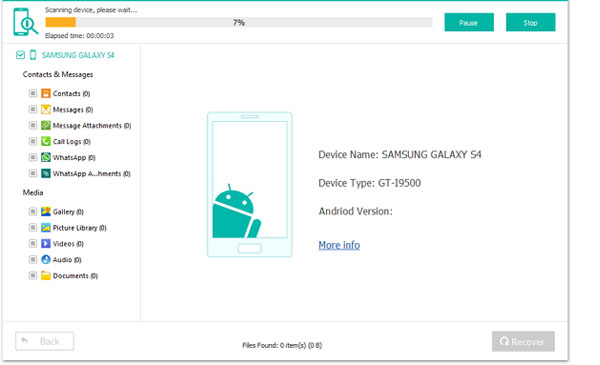
パート3:バックアップを介して、水損傷した電話からデータを回復する
Androidデバイスをバックアップするのに適した習慣がある場合は、コンピューター、クラウドサービス、またはサードパーティアプリケーションにバックアップするかどうかにかかわらず、これらのバックアップ機能のいずれかを選択して、バックアップデータを水損傷した電話に復元できます。
Googleドライブを例として、水を損傷した電話から連絡先を取得する方法を説明しましょう。
- コンピューターでブラウザを開き、gmail.comにアクセスします。 Googleアカウントにログインします。
- Gmailを選択し、ドロップダウンメニューから「連絡先」をクリックします。
- 「詳細」オプションをクリックして、ドロップダウンリストから「連絡先の復元…」を選択します。
- 新しいポップアップウィンドウで、復元する期間を選択できます。
- 最後に、「復元」ボタンをクリックして、Gmailバックアップから連絡先を復元できます。
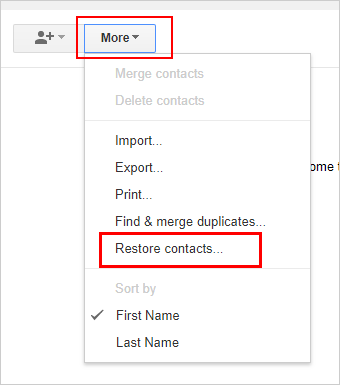
See also: AndroidのSDカードからファイルを復元する方法
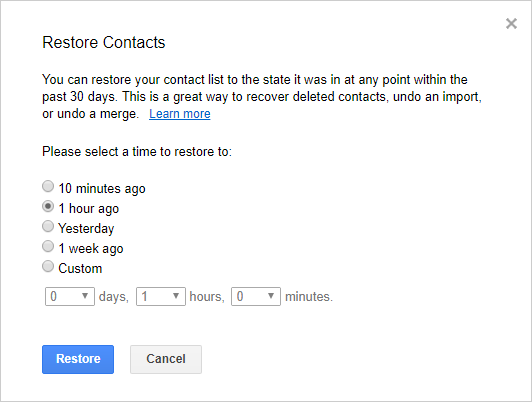
あなたも必要かもしれません:
パート4:私の携帯電話を見つけることで、水が損傷したサムスンからデータを回復する
Samsungデバイスを使用している場合は、Samsungの公式の「My My Mobile」サービスを使用して、ウェット携帯電話の回復を実行できます。ただし、この方法を使用するには、スマートフォンのSamsungアカウント資格情報を既にログインしている必要があります。
- にアクセスしてください 私のモバイルウェブサイトを見つけてください 任意のデバイスで。
- Samsungデバイスで使用したSamsungアカウント資格情報にログインします。
- ログインすると、画面に多くのオプションが表示されます。
- [画面のロックを解除]をタップし、[ロック解除]ボタンをクリックして操作を確認します。
- 電話のロックが解除されたら、USBケーブルを介してコンピューターに接続します。
- コンピューターで「ファイルエクスプローラー」を開き、「このPC」に移動します。
- 携帯電話のSDカードまたは内部メモリドライブがここに表示されていることがわかります。
- 回復するデータを探して、コピーしてコンピューターの安全な場所に貼り付けます。
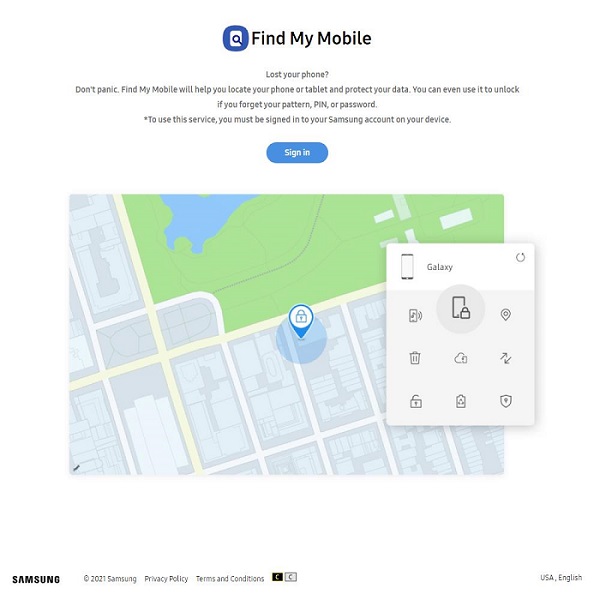
評決する時間
水の損傷は、携帯電話で最後に起こりたいことです。しかし、残念ながら、それがすでに起こっている場合、パニックに陥らないでください。この記事では、水が損傷したAndroid携帯電話からデータを回復する方法に関するさまざまな手法について言及しました。
以前にAndroid電話をバックアップしたことがある場合は、バックアップから紛失したデータを簡単に復元できます。インスタントリカバリプロセスには、強力な回復プロセスを使用することをお勧めします Androidデータリカバリ。このソフトウェアは、最も成熟したスキャンアルゴリズムを備えており、水損傷したAndroid携帯電話からデータを回復するための成功率が非常に高いです。
![]()
この投稿があなたにとって有益であることを願っています。他の提案がある場合は、コメントを残して話し合ってください。